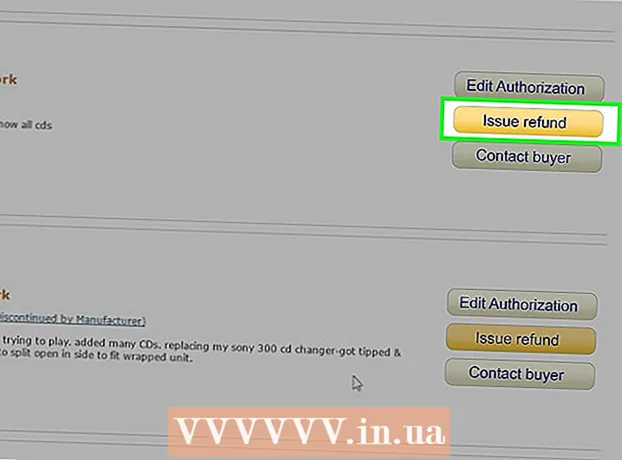Аўтар:
Eugene Taylor
Дата Стварэння:
9 Жнівень 2021
Дата Абнаўлення:
1 Ліпень 2024

Задаволены
- Крок
- Спосаб 1 з 2: Выдаліце фільтры з калонкі
- Спосаб 2 з 2: Ачысціце ўсе фільтры на працоўным аркушы
Гэты wikiHow вучыць, як выдаляць фільтры дадзеных са слупка ці цэлага ліста ў Microsoft Excel.
Крок
Спосаб 1 з 2: Выдаліце фільтры з калонкі
 Адкрыйце табліцу ў Excel. Вы можаце зрабіць гэта, двойчы пстрыкнуўшы файл на вашым кампутары.
Адкрыйце табліцу ў Excel. Вы можаце зрабіць гэта, двойчы пстрыкнуўшы файл на вашым кампутары. 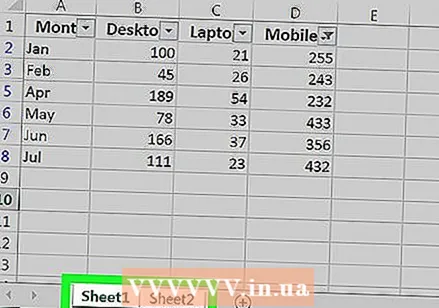 Перайдзіце на ліст, для якога вы хочаце ачысціць фільтры. Укладкі працоўных лістоў знаходзяцца ўнізе бягучага аркуша.
Перайдзіце на ліст, для якога вы хочаце ачысціць фільтры. Укладкі працоўных лістоў знаходзяцца ўнізе бягучага аркуша.  Націсніце стрэлку ўніз побач з загалоўкам слупка. У некаторых версіях Excel побач са стрэлкай вы ўбачыце невялікі значок варонкі.
Націсніце стрэлку ўніз побач з загалоўкам слупка. У некаторых версіях Excel побач са стрэлкай вы ўбачыце невялікі значок варонкі. 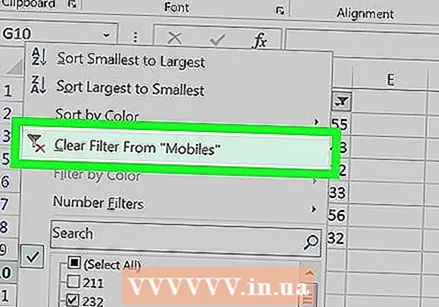 націсніце на Ачысціць фільтр ад (назва слупка). Цяпер фільтр выдалены са слупка.
націсніце на Ачысціць фільтр ад (назва слупка). Цяпер фільтр выдалены са слупка.
Спосаб 2 з 2: Ачысціце ўсе фільтры на працоўным аркушы
 Адкрыйце табліцу ў Excel. Вы можаце зрабіць гэта, двойчы пстрыкнуўшы файл на вашым кампутары.
Адкрыйце табліцу ў Excel. Вы можаце зрабіць гэта, двойчы пстрыкнуўшы файл на вашым кампутары.  Перайдзіце на ліст, для якога вы хочаце ачысціць фільтры. Укладкі працоўных лістоў знаходзяцца ўнізе бягучага аркуша.
Перайдзіце на ліст, для якога вы хочаце ачысціць фільтры. Укладкі працоўных лістоў знаходзяцца ўнізе бягучага аркуша.  Націсніце на ўкладку дадзеныя. Вы можаце ўбачыць гэта ў верхняй частцы экрана.
Націсніце на ўкладку дадзеныя. Вы можаце ўбачыць гэта ў верхняй частцы экрана. 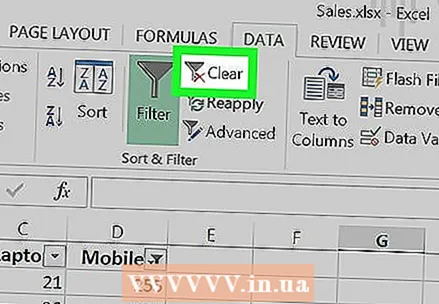 націсніце на Каб ачысціць у групе "Сартаванне і фільтраванне". Вы можаце знайсці яго побач з цэнтрам панэлі інструментаў у верхняй частцы экрана. Усе фільтры на працоўным аркушы цяпер ачышчаны.
націсніце на Каб ачысціць у групе "Сартаванне і фільтраванне". Вы можаце знайсці яго побач з цэнтрам панэлі інструментаў у верхняй частцы экрана. Усе фільтры на працоўным аркушы цяпер ачышчаны.